Kako spremeniti pisavo v Android
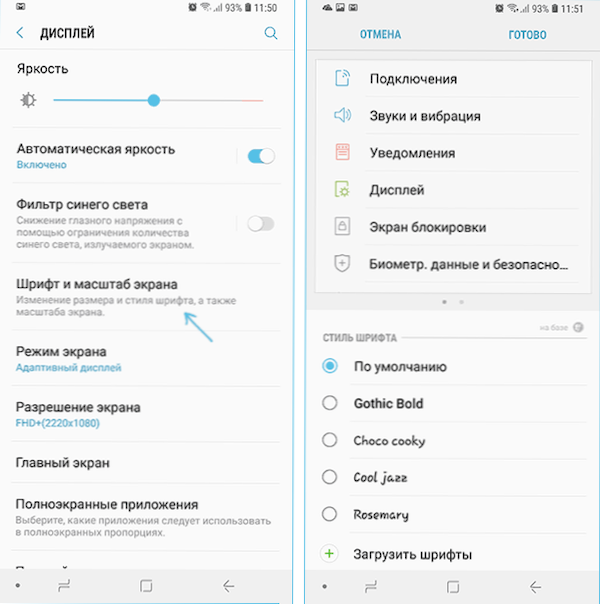
- 1240
- 84
- Van Zulauf
Android uporabniku nudi dovolj zmogljivosti prilagoditve vmesnika, začenši s preprostimi pripomočki in nastavitvami, ki se končajo s tretjimi stranki. Vendar pa se lahko pri nastavitvi nekaterih vidikov zasnove pojavijo težave, na primer, če želite spremeniti pisavo vmesnika in aplikacij na Androidu. Vendar je to mogoče, vendar je za nekatere modele telefonov in tablet zelo preprosto.
V teh navodilih podrobno o tem, kako spremeniti pisavo na pametnih telefonih in tabličnih računalnikih na Android na različne načine, tudi brez koreninskega dostopa (v nekaterih primerih je morda potrebno). Na začetku vodstva - ločeno za menjavo pisav v Samsung Galaxy in nato o vseh drugih pametnih telefonih (vključno s Samsungom, vendar z različico Android do 8.0 Oreo). Cm. Tudi: kako spremeniti pisavo Windows 10.
Spreminjanje pisave na Samsung telefone in namestitev pisav
Samsung telefoni ter nekateri modeli LG in HTC imajo možnost spremeniti pisavo v nastavitvah.
Za preprosto spremembo pisave v Samsung Galaxy lahko naredite naslednje korake
- Pojdite na nastavitve - prikaz.
- Izberite element "Lestvica pisave in zaslona".
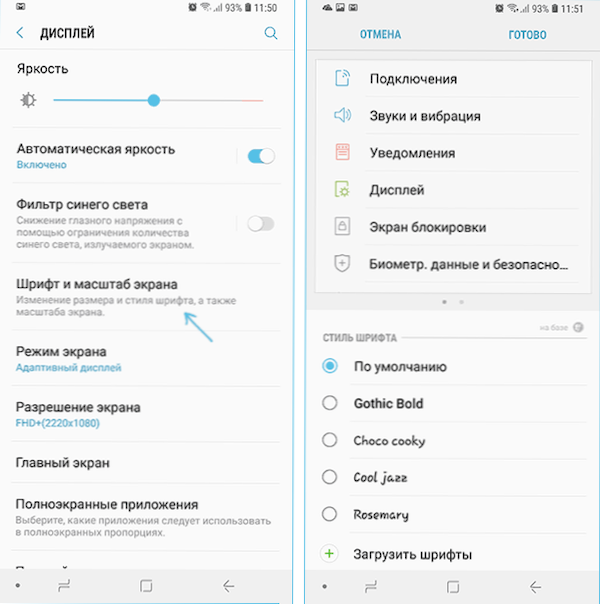
- Na dnu izberite katero koli pisavo in nato za njegovo uporabo pritisnite "Ready".
Takoj obstaja element "obremenitve pisav", ki vam omogoča namestitev dodatnih pisav, vendar: vsi (razen Samsung sans) plačani plačani. Vendar je to mogoče zaobiti in nastaviti svoje pisave, tudi iz datoteke pisave TTF.
Na voljo je več pristopov k namestitvi pisav na telefoni Samsung Galaxy: za različico Android 8.0 Oreo Flipfont pisave (uporabljajo se na Samsungu) lahko najdete na internetu in jih prenesejo v obliki APK in so bile takoj na voljo v nastavitvah, prav tako redno obdelane pisave, nameščene s pomočjo aplikacije IFONT (bo obravnavano pozneje v razdelku o "drugih telefonih Android").
Če je vaš pametni telefon nameščen Android 7 ali več stare različice, lahko še vedno uporabljate te metode. Če imate nov pametni telefon z Android 8 ali 9.
Eden od njih, najpreprostejši in najbolj deluje v tem trenutku (preizkušeno na Galaxy Note 9) - uporaba aplikacije ThemeGalaxy, ki je na voljo na trgu Play: https: // igra.Google.Com/trgovina/aplikacije/podrobnosti?Id = projekt.Živo.Temesamgalaxy
Najprej o brezplačni uporabi te aplikacije za spremembo pisav:
- Po namestitvi aplikacije boste imeli na seznamu dve ikoni: za zagon teme Galaxy in ločenega - "Teme". Najprej začnite samo aplikacijo Galaxy, dajte potrebna dovoljenja in nato zaženite "teme".
- Izberite zavihek Fonts in v kotu namesto "vse" izberite "cirilično", tako da so prikazane samo ruske pisave. Seznam je na voljo brezplačne pisave z Google pisavami.
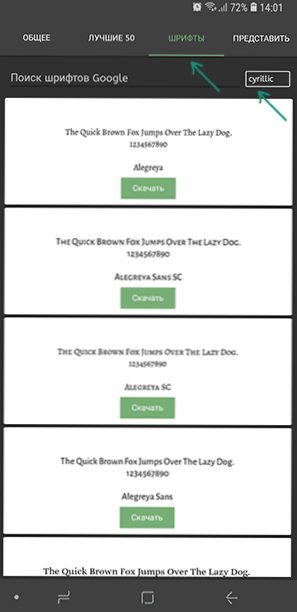
- Kliknite "Prenesi" in po prenosu - "Namestite pisavo".
- Ponovno naloži telefon (potreben za Samsung z Android Oreo in več novih sistemov).
- Pisava se bo prikazala v nastavitvah telefona (Nastavitve - prikaz - lestvica pisave in zaslona).
Ista aplikacija vam omogoča, da namestite svojo pisavo TTF (ki so v številnih za prenos na internetu), vendar je funkcija plačana (vsaj 99 centov, en čas). Pot bo naslednja:
- Zaženite aplikacijo Galaxy, odprite meni (povlecite z levega roba zaslona).
- V meniju v razdelku "Dodatno" izberite "Ustvarjanje vaše pisave iz .TTF ". Ob prvem poskusu uporabe funkcije vas bodo prosili, da jo kupite.
- Navedite ime pisave (kako bo prikazano na seznamu v nastavitvah), označite "Izberite datoteko .TTF ročno "in navedite mesto shranjevanja datoteke pisave v telefonu (datoteke pisave lahko zložite tudi v mapi wemegalaxy/pisave/po meri/mapi in zapišete" nalaganje pisav uporabniških map ".
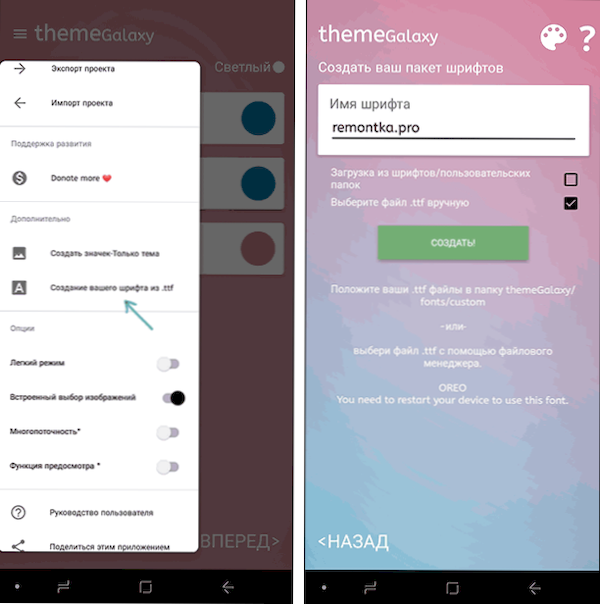
- Kliknite "Ustvari". Takoj po ustvarjanju bo pisava nameščena.
- Ponovno naloži telefon (samo za nove različice Androida).
- Pisava bo prikazana v nastavitvah in bo na voljo za namestitev v vmesniku vašega Samsung.
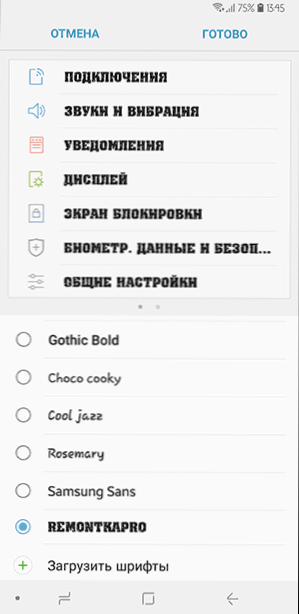
Še ena aplikacija, ki lahko namesti pisave na Samsung - AFonts. Oreo zahteva tudi ponovni zagon, ustvarjanje pisav zahteva nakup funkcije, ruske pisave v katalogu pa so odsotne.
Dodatne metode za namestitev pisav na Samsung Galaxy z novimi različicami Android so na voljo tukaj: https: // 4pda.ru/forum/indeks.Php?Showtopic = 191055 (cm. Oddelek "Pisave za Samsung na Androidu 8.0 Oreo). Obstaja tudi način uporabe substratuma/Andromeda, ki jo lahko preberete (v angleščini).
Kako spremeniti pisavo na telefonih Android in tablet drugih proizvajalcev
Za večino Android pametnih telefonov in tabličnih računalnikov je za spremembo pisave vmesnika potrebna prisotnost koreninskega dostopa. Ampak ne za vse: na primer aplikacija IFONT uspešno doda pisave na Old Samsung in nekatere druge blagovne znamke telefonov in brez rut.
ifont
IFONT - BREZPLAČNA aplikacija na voljo v predvajanju tržnice https: // Play.Google.Com/trgovina/aplikacije/podrobnosti?Id = com.Kapp.IFONT vam omogoča enostavno nastavitev svoje pisave (pa tudi prenos razpoložljivih brezplačnih pisav) na telefon z koreninskim priprostom, pa tudi na ločene blagovne znamke telefonov brez njega (Samsung, Xiaomi, Meizu, Huawei).
Na splošno je uporaba aplikacije naslednja:
- Namestite in zaženite aplikacijo (po potrebi zagotovite koreninski dostop), odprite zavihek "Najdi", potem - "vse pisave" - "Russian".
- Izberite želeno pisavo in kliknite "Prenesi" in po prenosu - "Namestitev".
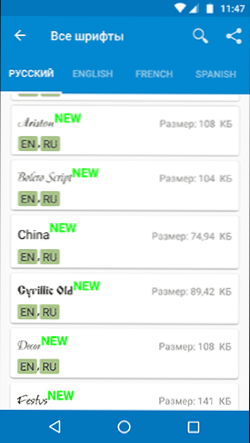
- Po namestitvi bo morda potreben ponovni zagon telefona.
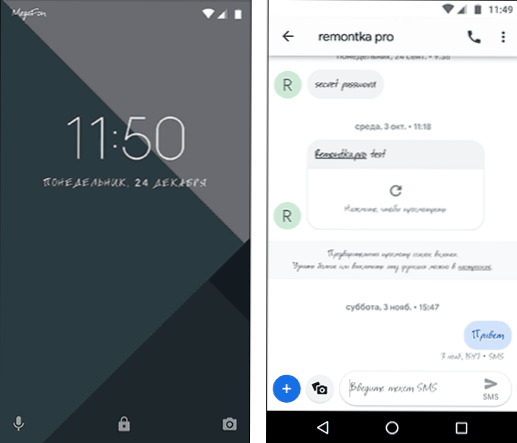
- Če želite namestiti svojo pisavo, kopirajte datoteke .TTF v mapi "Ifont/Custom/" na glavnem zaslonu aplikacije odprite zavihek "mine" - "My Fonts" in izberite pisavo, ki jo je treba namestiti.
V mojem testu (Lenovo Moto Telefon z koreninskimi pozicijami) je vse delovalo pravilno, vendar z nekaj hrošči:
- Pri poskusu namestitve lastne pisave TTF se je odprlo okno s predlogom za izvedbo donacije avtorju aplikacije. Po zaprtju in ponovnem zagonu aplikacije je bila namestitev uspešna.
- Ko namestitev vaše pisave ni delovala .TTF še ni bil izbrisan vseh nameščenih pisav iz brezplačnega imenika IFONT. Pisave lahko izbrišete na zavihku "Mine", tako da odprete moje prenose tako, da izberete pisavo in s pritiskom na "smeti" v zgornjem desnem kotu.
Če je potrebno, vrnite standardno pisavo, odprite aplikacijo IFONT, pojdite na zavihek »Mine« in kliknite »Preprečeno pisavo«.
Podobna brezplačna aplikacija - Fontfix. Delovalo je tudi v mojem testu, vendar so iz nekega razloga selektivno spremenile pisave (ne v vseh elementih vmesnika).
Dodatne metode spremembe pisave na Androidu
Niso vse možnosti za spreminjanje pisav zgoraj, ampak le tiste, ki spreminjajo pisave v celotnem vmesniku in so tudi sorazmerno varni za novinca. Vendar obstajajo dodatne metode:
- V prisotnosti koreninskih datotek za nadomestitev dostopa do sistemskih pisav roboto-regular.TTF, Roboto-Bold.TTF, roboto -italic.TTF in Roboto-Bolditalic.TTF iz mape System/Fonts z drugimi datotekami pisave z istimi imeni.
- Če ni potrebe po spremembi pisav v celotnem vmesniku - uporaba lansiranja z možnostjo konfiguriranja pisav (na primer Apex Launcher, GO Launcher). Cm. Najboljši izstrelitve za Android.
Če poznate druge načine spreminjanja pisav, ki so morda veljavni za posamezne blagovne znamke naprav, bom hvaležen, če jih delite v komentarjih.

